Visiškas kompiuterio valymas po IOBIT ištrynimo

- 3039
- 65
- Cecil Kreiger
Daugeliui naujo kompiuterio pirkimas yra akivaizdus lėto kompiuterio problemos sprendimas. Laimei, tai nėra vienintelis pasirinkimas. Galite išsaugoti biudžetą, jei investuojate į kompiuterio nustatymo įrankį, pavyzdžiui, „IObit Advanced SystemCare Pro“. Programa leidžia atlikti visus sistemos restauravimo veiksmus, kuriuos galima rasti „IOBit Advanced SystemCare Free“, taip pat prideda optimizavimą realiu laiku, gilesnį registro valymą ir daugybę kitų funkcijų. „Advanced SystemCare Pro“ nevisiškai atitinka „AVG Tuneup“ ar „IOLO System“ mechaniko galimybes, tačiau tai yra programa, skirta didinti produktyvumą už puikią kainą, kurią turėtumėte tikrai išbandyti.

Iobit - kokia tai programa
„IOBIT Advanced SystemCare“ gerai susidoroja su lėto kompiuterių pagreičiu, tačiau naudingumas turi daugybę trūkumų, kurie neleidžia jam būti geriausiems įvertinimuose.
Privalumai:
- Pagerina kompiuterio našumą.
- Naudingas valdiklio našumo monitorius.
- „Health Monitor“ - pateikiama trumpa informacija apie sistemą.
- Turi keletą saugumo funkcijų.
- Duomenų atkūrimas.
- Kaina.
Trūkumai:
- Diegimo apribojimai.
- Papildomos funkcijos - jums reikia atskirų krovinių ir pirkimų.
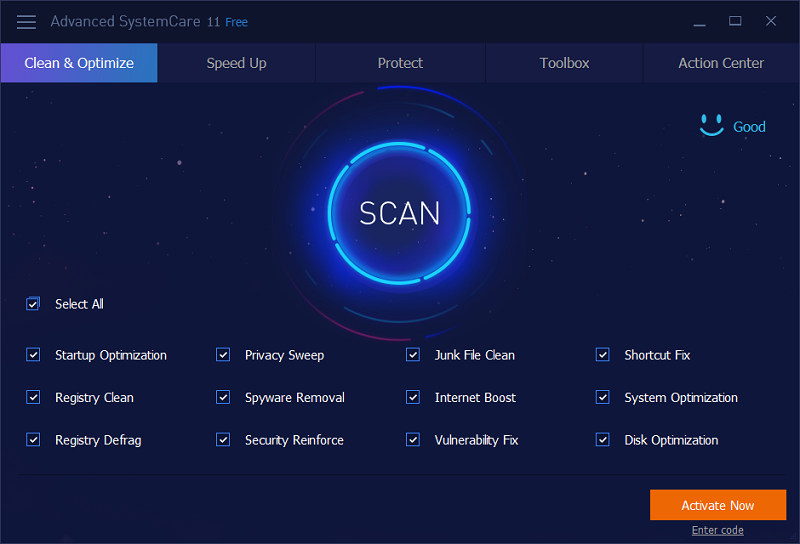
„Advanced SystemCare“ yra kompiuterio optimizavimo įrankis „Windows 10“, 8 ir 7. Naujausia naudingumo versija - „IOBit 12“. Padidėjęs našumas pasiekiamas dėl kelių komponentų optimizavimo.
Ypatumai:
- Neleistinių failų nuskaitymas ir valymas.
- Turbo pagreitis.
- Gilus optimizavimas.
- Paleidimo optimizavimas.
- Saugumas.
- Aparatūros pagreitis.
- Disko optimizavimas.
- Duomenų atkūrimas.
- FACEID ir kitos konfidencialumo apsaugos funkcijos.
Papildymai įkeliami atskirai. Tarp nemokamų yra jūsų kompiuterio tvarkyklių atnaujinimas, failų/aplankų sunaikinimas ir veido atpažinimas. Tarp mokamų „Smart DeFrag Pro“ - 3,99 USD. „Iobit Uninstaller Pro“ - 4,99 USD.
Pagrindinės programos bruožai
Išplėstinė „SystemCare“ siūloma trimis versijomis: nemokama, profesionali ir galutine, orientuota į maksimalų saugą. Nemokama versija apima standartinę apsaugą, sistemos optimizavimą, atsarginę kopiją/atkūrimą, konfidencialumo apsaugos ir pagreičio funkciją, kuri ištrūksta nereikalingų failų ir atimti registrą. „Pro“ versija (19,99 USD per metus) turi papildomų funkcijų, įskaitant sistemos optimizavimą realiu laiku ir apsaugą nuo kenkėjiškų programų (antiviruso). „Ultimate“ (29,99 USD per metus) apima daugybę papildomų saugos priemonių, apsaugančių nuo trojanų, kirminų, virusų ir kt. D. Skirtingai nuo kitų panašių programų, „IOBit“ turi licencijuotus apribojimus: Programinę įrangą galima įdiegti tik 3 kompiuteriuose. Kai kuriais atvejais tokios sąlygos gali tapti problema. Bet jei ne, tada „Advanced SystemCare“ atsisiunčiama ir įdiegta per kelias minutes!
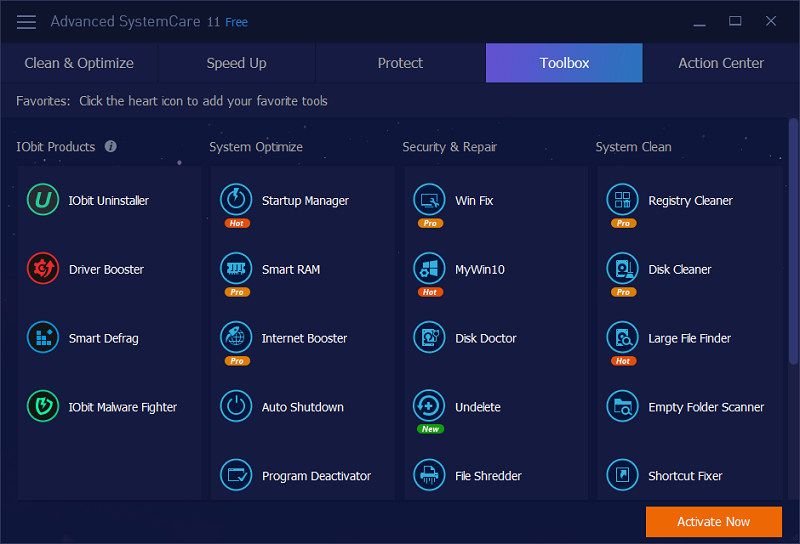
Nauji ir seni įrankiai
„Advanced SystemCare Pro“ yra keletas naujų, kurie pagerina sistemą ir prietaisų saugą, kurią net nepatyręs vartotojas gali naudoti.
Tarp sistemos komponentų:
- IOBIT ATMELETE, atkuriant failus per vidinę ir išorinę saugyklą.
- Naujas disko optimizavimo mechanizmas, kuris padidina jo našumą.
Naujos saugos funkcijos:
- Saugumo sustiprinimas - sistemos trūkumų diagnozė ir pašalinimas.
- Pagrindinio puslapio patarėjas - stebėjimas pagrindinio puslapio ir paieškos variklio pokyčių, kad būtų išvengta naršyklės įsilaužimo.
Iškart po starto galite pradėti nuskaityti sistemą. Turite spustelėti „Scan“ piktogramą valdiklyje ar darbalaukyje. „Advanced SystemCare Pro“ patikrins jūsų kompiuterį, ar nėra problemų, ir prireikus paleis netinkamai veikiantį meistrą.
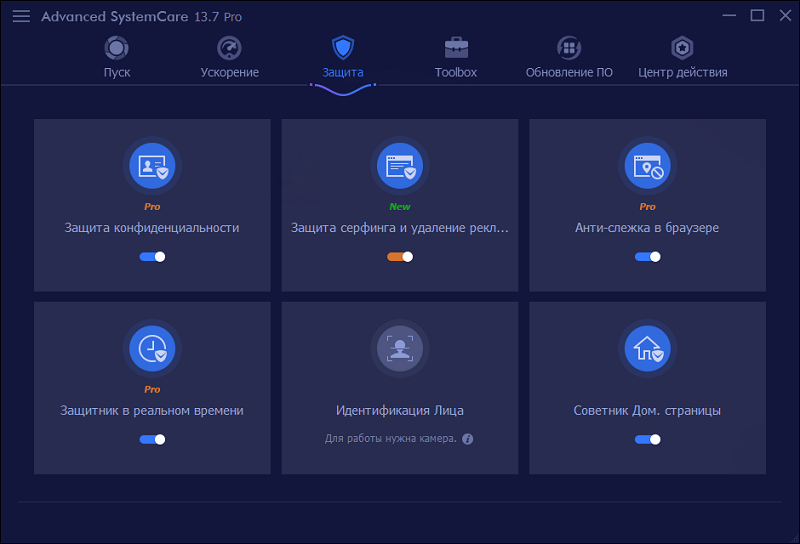
„Iobit Pro“ turi keletą funkcijų, kurios yra išplėstos arba neprieinamos „Free“ versijoje:
- Disko valiklis - ištrynimas nereikalingų failų.
- Interneto stiprintuvas - padidina interneto ryšio greitį.
- Registro valytojas - Problemų registro atkūrimas.
- Tikroji laiko optimizavimo sistema, padedanti valdyti sistemos veikimą skrendant.
Tai yra bendras ir standartinis funkcijų sąrašas, kurį taip pat galima rasti kitose panašiose „Premium“ programose. Kitaip nei nemokamai, „IOBit Pro“ turi naudingą darbalaukio valdiklio našumo monitorių, kuris leidžia peržiūrėti procesoriaus, disko, tinklo ir RAM apkrovą. Su per dideliais pakrovimo komponentais įrankis apie tai įspės. „System Monitor“ turi greitas prieigos ženklelius, leidžiančius išjungti kompiuterį, išjungti procesus, fotografuoti ekraną ir atlikti kitas naudingas funkcijas. Tai puikus būdas gauti tiesioginę informaciją apie savo kompiuterį neperėjus į programą.
Papildomi komponentai
„Advanced SystemCare Pro“ siūlo atsisiųsti kitą „IObit“ programinę įrangą, kad apsaugotų kompiuterį ir padidintų jo našumą. Pvz., Jei „Advanced SystemCare Pro“ neranda kitos antivirusinės programinės įrangos, ji pasiūlys atsisiųsti „Iobit Advanced SystemCare Ultimate“, kuri kovoja su kenksmingomis programomis. Programoje yra keletas kitų įdomių funkcijų, tokių kaip „WinFix“, „Smart RAM“, „Internet Booster“, „Disk Doctor“, „Disk Cleaner“ ir T. D. „Soft“ gali atkurti failą, kurį jau ištrinote iš krepšio, nes RAM trūkumas išlaisvins virtualią atmintį, uždarys nereikalingas fono užduotis, išjunkite nereikalingas trečiosios pusės paslaugas ir programas paleidžiant ir kt. D. Naudodamiesi veido atpažinimo funkcija, galite sukonfigūruoti nešiojamąjį kompiuterį ar kompiuterio atrakinimą. „Advanced SystemCare“ taip pat yra veiksminga didinant interneto greitį, DNS apsaugą, stebėjimo stebėjimą ir kt. D.

Sąsaja
IOBIT turi labai gerą ir patogią sąsają. Pagrindiniame puslapyje yra beveik visos būtinos funkcijos, įskaitant didelį nuskaitymo mygtuką. Jei reikia, galite judėti tarp skirtukų „Valykite ir optimizuokite“, „Accelerate“, „Protect“, „Toolbar“ ir kt. D. Kiekviename skirtuke yra tinkamų funkcijų. Pavyzdžiui, veido ID, realaus laiko apsauga, DNS apsaugos ir T skirtukai yra apsaugos skirtuke. D., „Accelerate“ pamatysite „Turbo Boost“, aparatūros pagreitį, gilų optimizavimą, prietaisų/įrankių skydelius ir kt. D.
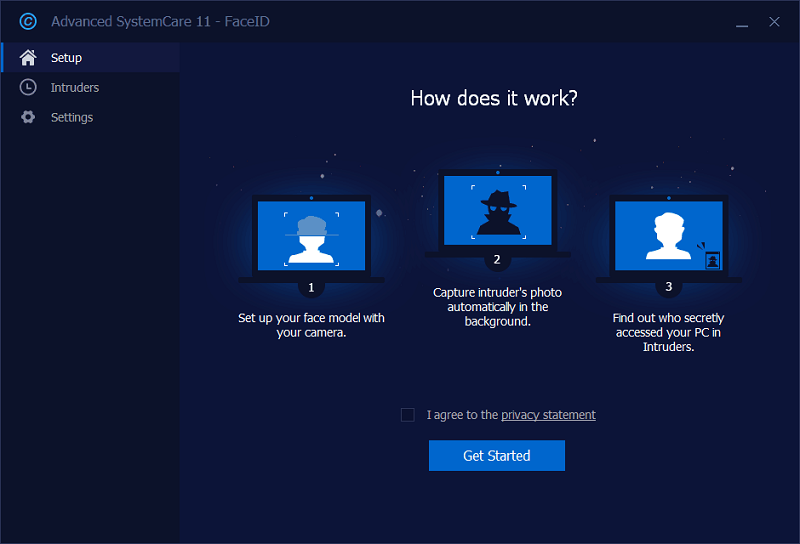
Gerina našumą
Norėdami patikrinti „IOBIT Advanced SystemCare Pro“ ir leiskite jam įkvėpti naują gyvenimą į kompiuterį, mes baigėme du testus - pradėjome „Geekbench“ sistemos našumo įrankį ir matuojant įkrovos laiką - prieš ir po paleidimo programinės įrangos ir po programinės įrangos ir po programinės įrangos ir po programinės įrangos ir po programinės įrangos ir po programinės įrangos ir po programinės įrangos ir po programinės įrangos ir po to. Kiekvienas testas vyko 3 kartus. Prieš sistemą nustatant sistemą, „Intel Core i7 X990“ stiliaus natos nešiojamasis kompiuteris, kurio laikrodžio dažnis yra 2 GHz, 4 GB RAM, o 80 GB integentas gavo 5914 taškus „Geekbench“ ir įkeltas 50,3 s. Po „IOBit“ paleidimo sistemos veikimas pagerėjo. „Geekbench“ reitingas išaugo iki 6104 - daugiau nei 200 taškų. Įkėlimo laikas buvo sutrumpintas iki 44,2 s. Apskritai, naudingumas turėjo tam tikrą teigiamą poveikį kompiuteriui. Tai pastebimai pagerina našumą. Visa OS pradėjo veikti greičiau net naudodamiesi „iTunes“ ir „Steam“.
IOBIT gali atlikti gilų nuskaitymą, aptikti nereikalingus failus ir greitai juos išvalyti. Paleidimo, interneto greitintuvo optimizavimas, priemonė pašalinti „Windows“ pažeidžiamumus, disko defragmentor, registro valymas, šnipų ir reklamos programinės įrangos pašalinimas, RAM ir dar daugiau funkcijų yra dar daugiau funkcijų. Be to, naudojant programą, išspręstos visos įmanomos konfidencialios problemos. Veiksnių, lėtinančių kompiuterio greitį, gali būti daug. Tačiau „Advanced SystemCare“ gali sukonfigūruoti kelis svarbius dalykus, kurie atrakina maksimalų greitį ir našumą. Tai atliekama naudojant „Turbo Boost“ funkciją, kuri sustabdo nereikalingas paslaugas. Jis taip pat giliai optimizuoja kai kuriuos dalykus, tokius kaip nereikalingos animacijos atjungimas, automatinis likimas iš nuimamų diskų ir kt. D.
Mes pašaliname IOBIT iš kompiuterio
„IOBit“ galima visiškai pašalinti iš kompiuterio tiek rankiniu būdu, tiek naudojant trečiosios partijos programinę įrangą.
Programų pašalinimas
Tai yra rankinis būdas ištrinti „iObit“ „Uninstaller“ programą, kuriai reikia kelių veiksmų. Pirmasis yra sustabdyti apleistą procesą:
- Spustelėkite dešinįjį pelės mygtuką užduočių juostoje ekrano apačioje ir pasirinkite „Paleiskite užduočių tvarkyklę“.
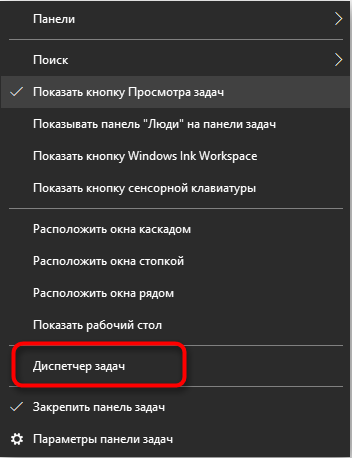
- Spustelėkite skirtuką „Procesai“, kad pamatytumėte šiuo metu vykdomas programas, tada pasirinkite „Rodyti visų vartotojų procesus“.
- Spustelėkite IOBIT, jei jis yra aktyvus, tada spustelėkite „Užpildykite procesą“.
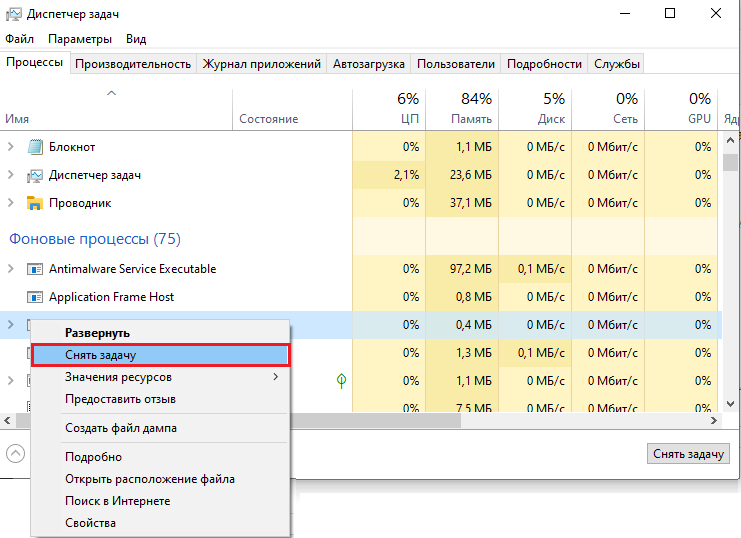
Norėdami paskambinti į užduočių dispečerį, galite naudoti „Ctrl+Alt+Delete“ derinį. Kitas žingsnis bus programos pašalinimas per valdymo pultą:
- Spustelėkite mygtuką „Pradėti“ ir pasirinkite „Nustatymai“.
- Pasirinkite „Sistema“.
- Spustelėkite programas ir funkcijas kairiajame sąsajos skydelyje.
- Slinkite žemyn, kad rastumėte „iOBit“, spustelėkite programą ir pasirinkite „Ištrinti“.
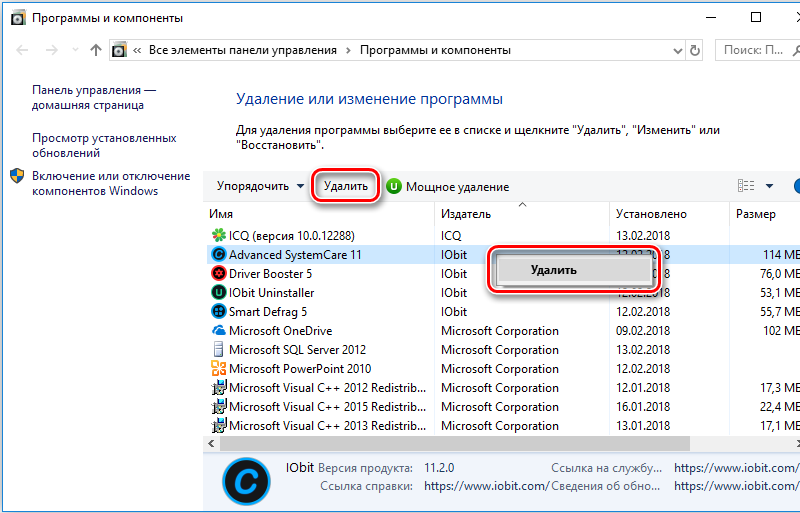
- Patvirtinkite veiksmą spustelėdami „Nuimkite“ lange POP -UP.
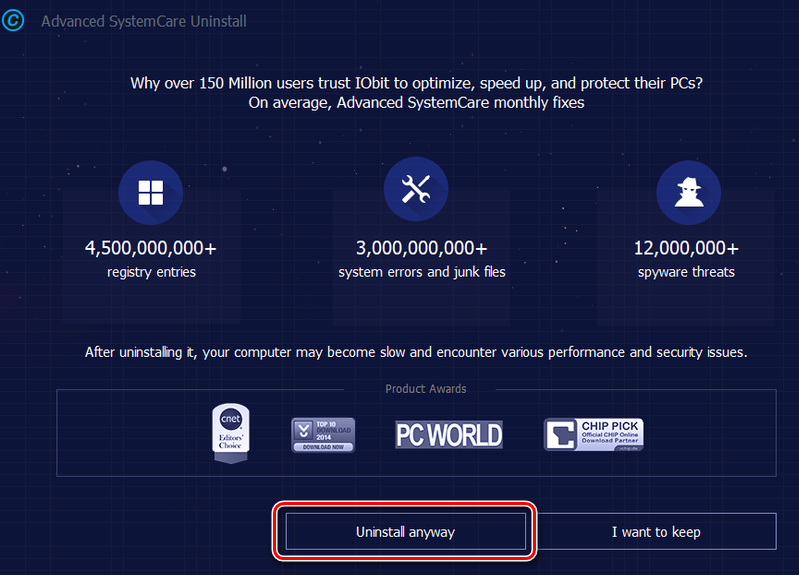
Laikinųjų failų pašalinimas
Kaip visiškai pašalinti „iObit“? Pirmiausia turite įjungti paslėptų aplankų atspindį:
- Pradėti - įveskite „Ekrano“ ir pasirinkite pakreiptų ir sistemos failų atspindį.
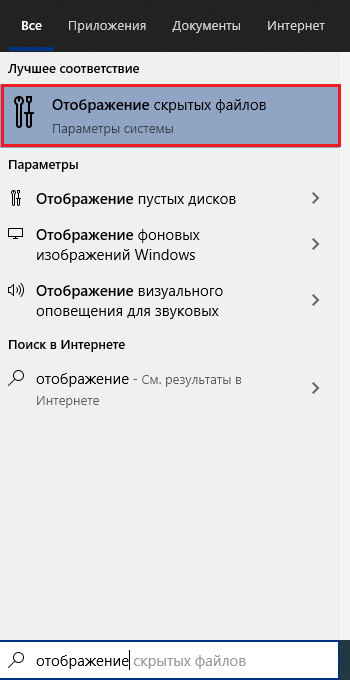
- "Keisti parametrus, kad būtų galima parodyti paslėptą ...".
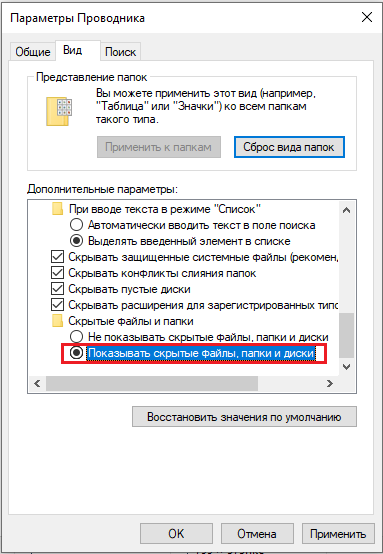
- Daugiausia slinkite atidarytų nustatymų langą ir pasirinkite „Rodyti paslėptus failus“.
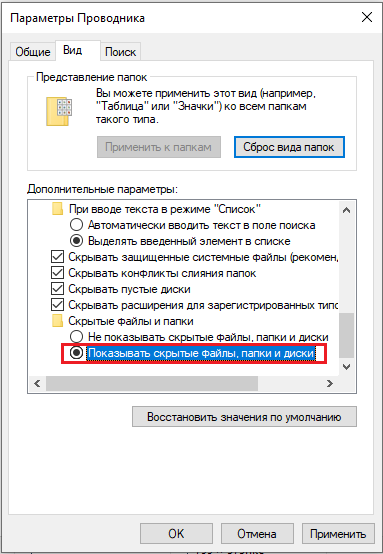
- Taikyti/apytiksliai.
Diskas su aplankais su laikinais failais, plėtiniais ir kt.D. Juos reikia pašalinti rankiniu būdu. Atidarykite mano kompiuterį ir eikite:
- C: \ Windows \ temp.
- C: \ Vartotojai \ Vartotojo vardas \ AppData \ local \ temp.
- C: \ Vartotojai \ numatytasis \ appData \ local \ temp.
- C: \ Vartotojai \ visi vartotojai \ temp.
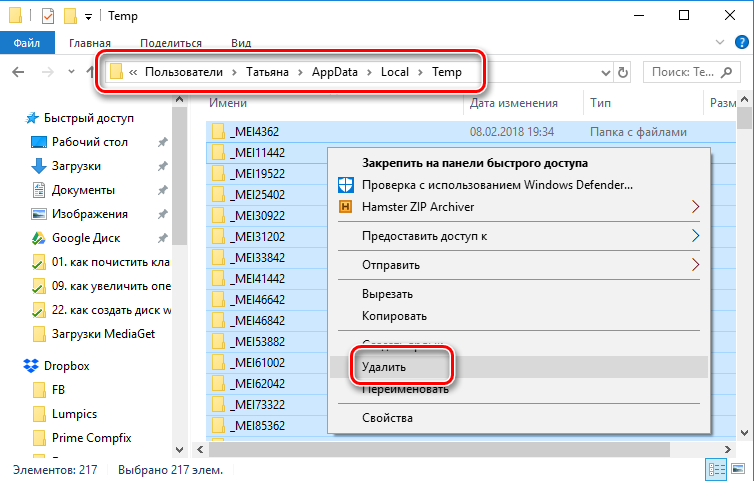
Atidarykite ir ištrinkite visą katalogų turinį pakaitomis. Be IOBIT šiukšlių, čia yra ir kitų programų laikini failai. Nebijokite jų ištrinti.
Registro valymas
Po pagrindinių ir laikinų failų būtina visiškai pašalinti likusius registro įrašus:
- Įveskite „Regedit“ paieškos eilutėje šalia mygtuko „Pradėti“ ir paleiskite registro redaktorių.
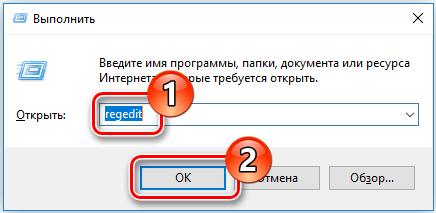
- Skirtuke „Redaguoti“ pasirinkite „Rasti“ (arba spustelėkite tuo pačiu metu CTRL+F).
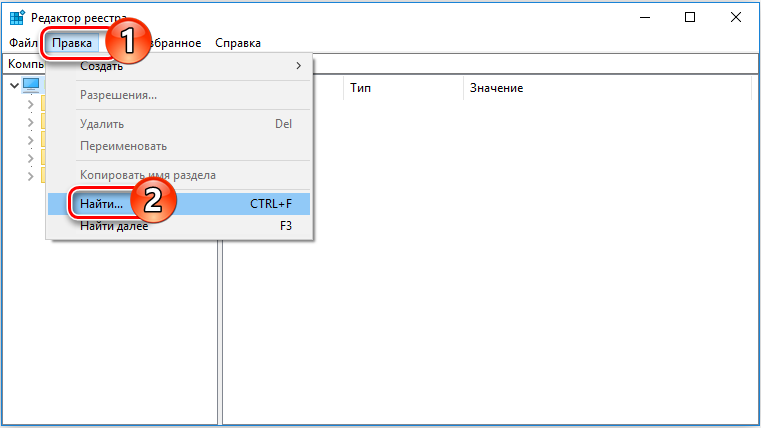
- Įveskite „IObit“, spustelėkite „Rasti toliau“.
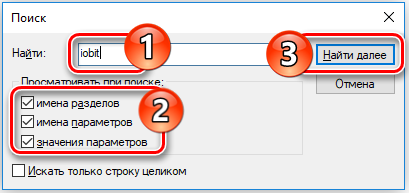
- Pakaitomis ištrinkite visus katalogus ir registro failus, kol paieška bus baigta.
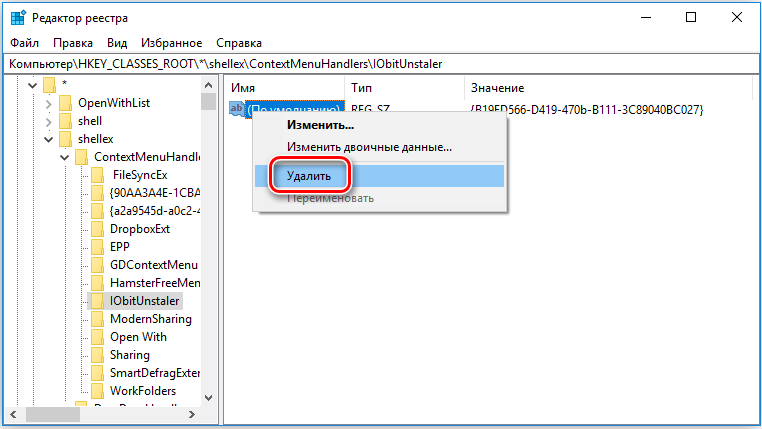
- Perkrauti kompiuterį.
Užduočių planuotojo valymas
Kitas žingsnis - išvalyti užduočių planuotoją:
- Pradėkite - įveskite „Užduočių planuotoją“ ir pasirinkite programą sąraše.
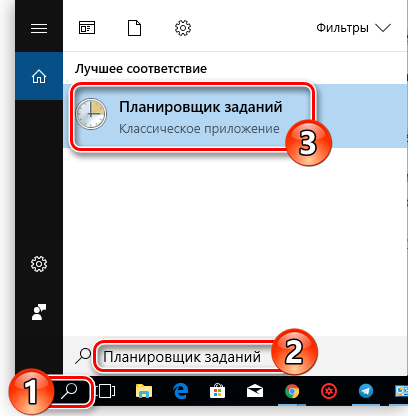
- Dešinėje pasirinkite „Bibliotekos bibliotekos“ šaką.
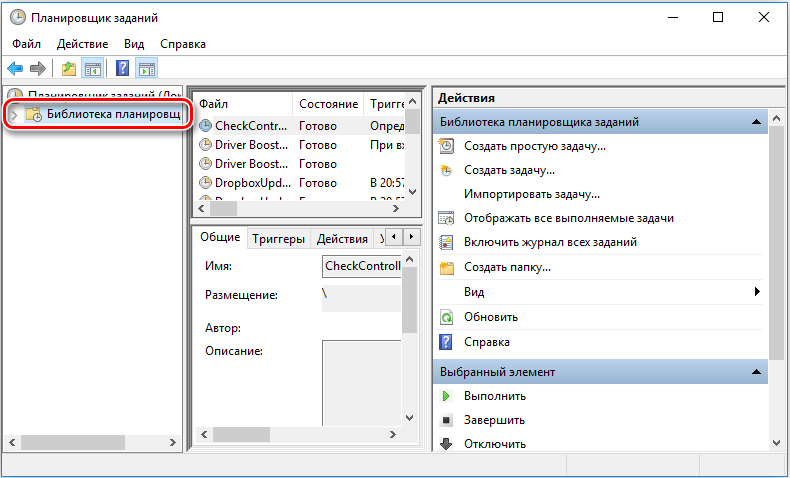
- Vidurinėje lango dalyje perbraukite užduočių sąrašą (jų yra nedaug) ir ištrinkite viską, kur yra IOBIT - pirmiausia abėcėlės failų pavadinimuose, paskui stulpelio autoriuje.
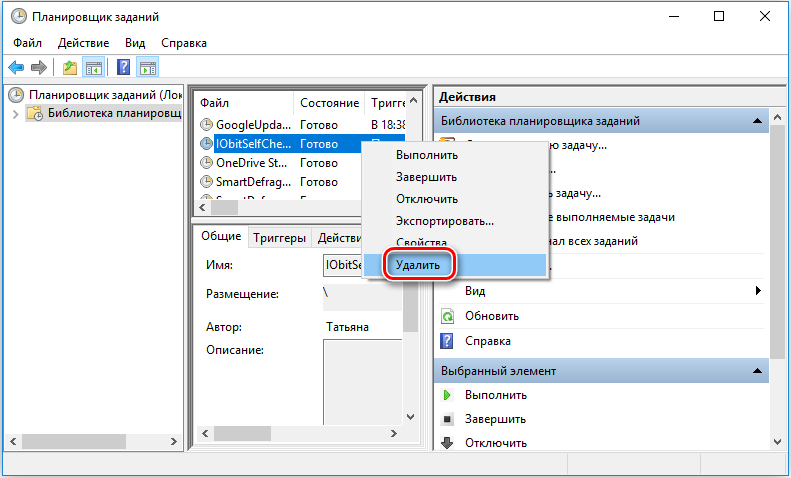
Bandymo valymas
Paskutinis žingsnis bus laidininko valdymas:
- Atidarykite mano kompiuterį ir įveskite IOBIT paieškos eilutėje, spustelėkite Enter.
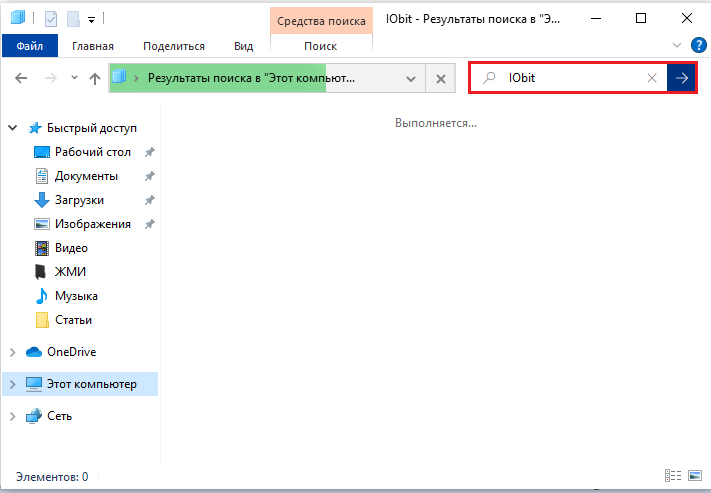
- Palaukite paieškos pabaigos ir įsitikinkite, kad visi aplankai ir failai su tuo pavadinimu buvo ištrinti.
Visi šie veiksmai padės visiškai pašalinti programą. Kaip alternatyvą galite naudoti trečią vietą, kuri automatiškai atliks visus veiksmus.
IOBIT pašalinimas pagal trečiąsias dienomis
Apsvarstykite populiariojo „Ccleaner“ pavyzdžio procesą:
- Pradėję, atidarykite skirtuką Paslauga, programos pašalinimo meniu raskite „iObit“
- Pasirinkite „Deinstal“ ir prašydami užklausos patvirtinkite veiksmą.
- Grįžkite į pirmąjį valymo skirtuką ir paspauskite mygtuką Analizė.
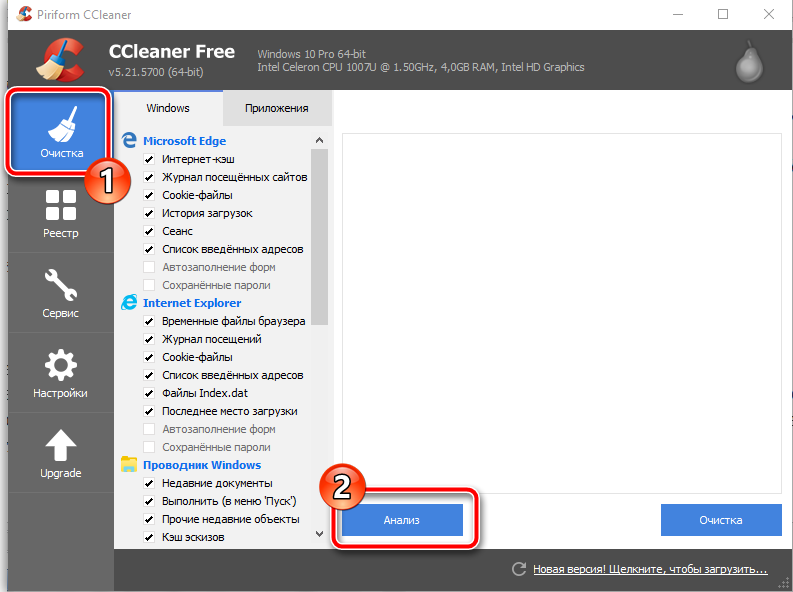
- Čia taip pat galite nustatyti valymo kriterijus, įskaitant klientų nustatymus, „Chrome“, antivirusinius ir kt. D.
- Palaukite nuskaitymo pabaigos ir spustelėkite mygtuką „Išvalyti“.
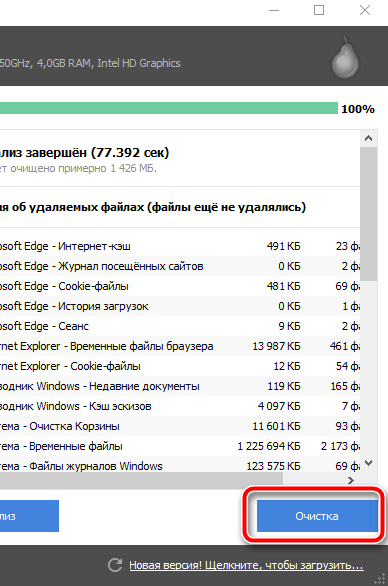
- Skirtuke Registracija spustelėkite problemų ieškokite, tada „Ištaisykite pažymėtą“.
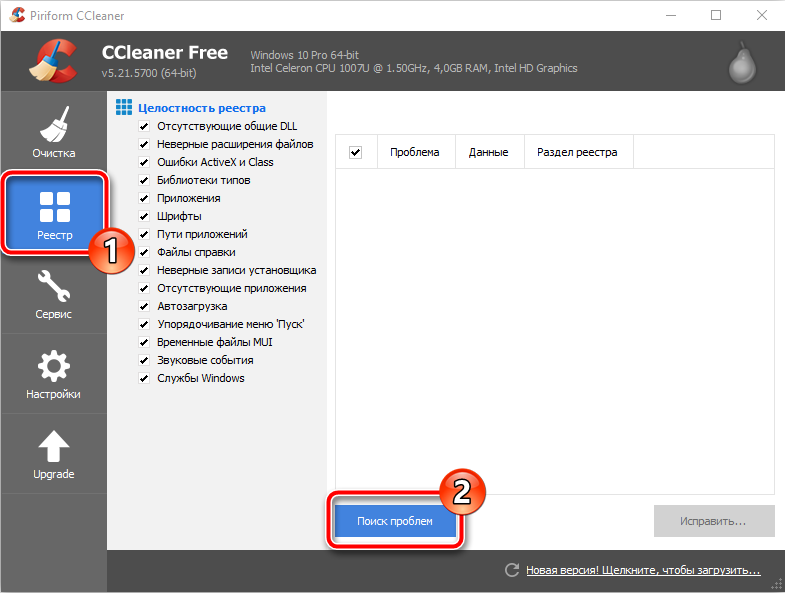
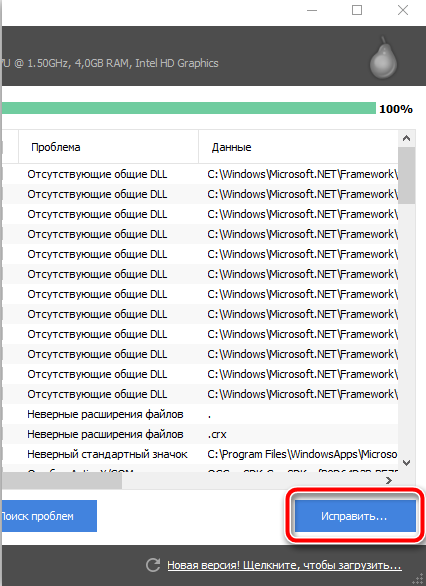
„Iobit Advanced SystemCare Pro“ yra nusipelniusi nauda, kuri nuoširdžiai padidina kompiuterio našumą. Programa atlieka beveik tas pačias funkcijas kaip ir kategorijos lyderiai, ir ji kainuoja šiek tiek pigiau. Deja, IOBIT turi licencijuotus apribojimus - visiškam nustatymui reikia atsisiųsti (kai kuriais atvejais nusipirkti) papildomų plėtinių, tačiau vis dėlto programa yra patikimas ir stabilus pasirinkimas.
- « Skirtingi būdai, kaip apipjaustyti vaizdo įrašą „Android“ išmaniajame telefone
- Kas yra SVG failai ir kokias programas jie atidaromi »

